Изпращане на факсове с помощта на бутоните с цифри
В този раздел е описано как директно се набират и изпращат факсове чрез бутоните с цифри.
 Важно
Важно
-
Възможно е факсовете да достигнат до други получатели поради грешно набиране на номера или неправилно регистриране на факс/телефонните номера. Когато изпращате важни документи, е препоръчително да ги изпратите, след като разговаряте по телефона.
-
Натиснете бутона Факс (FAX).
Показва се екранът за готовност за работа с факс.
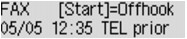
-
Поставяне на документи върху стъклото на скенера или в АПУ.
 Важно
Важно-
При изпращане на двустранен документ, го поставете върху стъклото на скенера. Двустранните документи не могат да се сканират и изпращат автоматично от АПУ.
 Забележка
Забележка-
За повече информация относно видовете и състоянията на документите и как да зареждате документ:
-
-
Ако е необходимо, настройте контраста и разделителната способност.
Регулирайте контраста и разделителната способност на сканиране, като следвате процедурата по-долу.
-
Натиснете бутона Меню (Menu).
Показва се екранът Меню за факс (FAX menu).
-
Използвайте бутона

 , за да изберете Наст. за пред. факс (FAX TX settings), след което натиснете бутона OK.
, за да изберете Наст. за пред. факс (FAX TX settings), след което натиснете бутона OK. -
Използвайте бутона

 , за да изберете Контраст при скан. (Scan contrast), след което натиснете бутона OK.
, за да изберете Контраст при скан. (Scan contrast), след което натиснете бутона OK.Показва се екранът Контраст при скан. (Scan contrast).
-
Използвайте бутона

 , за да изберете контраста за сканиране, след което натиснете бутона OK.
, за да изберете контраста за сканиране, след което натиснете бутона OK.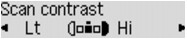
Бутонът
 намалява контраста на сканиране, а бутонът
намалява контраста на сканиране, а бутонът  го увеличава.
го увеличава.При натискане на бутона OK LCD се връща на екрана Наст. за пред. факс (FAX TX settings).
-
Използвайте бутона

 , за да изберете Раздел. спос. скан. (Scan resolution), след което натиснете бутона OK.
, за да изберете Раздел. спос. скан. (Scan resolution), след което натиснете бутона OK.Показва се екранът Раздел. спос. скан. (Scan resolution).
-
Използвайте бутона

 , за да изберете разделителната способност за сканиране, след което натиснете бутона OK.
, за да изберете разделителната способност за сканиране, след което натиснете бутона OK.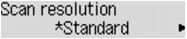
При натискане на бутона OK LCD се връща на екрана за готовност за факс.
Настройките, описани по-долу, могат да се избират в Раздел. спос. скан. (Scan resolution).
- Стандартно (Standard)
-
Подходяща за документи само с текст.
- Фина (Fine)
-
Подходяща за документи с прецизни изображения.
- Много фино (Extra fine)
-
Подходяща за детайли фигури или висококачествени документи с прецизни изображения.
-
Ако факс машината на получателя не е съвместима с Много фино (Extra fine) (300 x 300 dpi), факсът ще се изпрати със Стандартна (Standard) или Фина (Fine) разделителна способност.
- Снимка (Photo)
-
Подходяща за фотографии.
 Забележка
Забележка-
Звездичката (*) на LCD указва текущата настройка.
-
При изпращане на цветен факс документите винаги се сканират в същата разделителна способност (200 x 200 dpi). Качеството на изображението (ниво на компресиране) се определя от това каква разделителна способност е избрана, с изключение на това, че Много фино (Extra fine) и Снимка (Photo) предоставят едно и също качество на изображението.
-
-
Използвайте бутоните с цифри, за да наберете номера на факса/телефона на получателя.
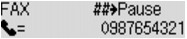
Използвайте следните бутони с цифри, за да наберете номера на факса/телефона на получателя.
- Бутони с цифри:
-
Въвежда номера.
- Бутон
 :
: -
Въвежда интервал.
- Бутон
 :
: -
Изтрива последния въведен номер.
- Бутон
 :
: -
При еднократно натискане на този бутон се въвежда „#“. При двукратно натискане на този бутон се въвежда „P“.
-
Натиснете бутона Цветно (Color) за цветно изпращане или бутона Черно-бяло (Black) за черно-бяло изпращане.
Машината започва да сканира документа.
 Важно
Важно-
Функцията за цветно изпращане е достъпна само ако факс машината на получателя поддържа получаване на цветни факсове.
-
Не отваряйте капака за документи, докато сканирането не завърши.
-
-
Започнете изпращането.
-
Ако заредите документа в АПУ:
Машината сканира документа автоматично и започва да изпраща факса.
 Забележка
Забележка-
За да отмените изпращане на факс, натиснете бутона Стоп (Stop). За да отмените изпращането на факс, докато то се изпълнява, натиснете бутона Стоп (Stop) и следвайте инструкциите на LCD.
-
Ако в АПУ остават документи след натискане на бутона Стоп (Stop) по време на сканиране, Затворете капака на подаващото устройство (Close the feeder cover) [OK]Изваждане на док. (Eject the document) се показва на LCD. Ако натиснете бутона OK, останалите документи се изваждат автоматично.
-
-
Ако заредите документа на стъклото на скенера:
След сканирането на документа се показва екранът за потвърждение на зареждането на следващия документ.
За да изпратите сканирания документ, натиснете бутона OK, за да започнете да го изпращате.
 Забележка
Забележка-
За да изпратите две или повече страници, следвайте съобщението, за да поставите следващата страница, след което натиснете бутона Цветно (Color) или Черно-бяло (Black). След сканиране на всички страници натиснете бутона OK, за да започнете да изпращате.
-
За да отмените изпращането на факса, натиснете бутона Стоп (Stop).
-
-
 Забележка
Забележка
-
Ако машината е свързана към система за местна телефонна централа (PBX – Private Branch Exchange), вж. инструкциите за работа на системата за подробности относно избирането на факс/телефонния номер на получателя.
-
Ако машината не може да изпрати даден факс, като например, когато линията на получателя е заета, тя разполага с функцията за автоматично повторно набиране на номера след определен интервал. Функцията за автоматично повторно набиране е разрешена по подразбиране.
-
Неизпратените документи, като например онези, които изчакват повторно набиране, се съхраняват в паметта на машината. Те не се съхраняват в случай на грешка при изпращането.
-
Не изключвайте щепсела, докато не се изпратят всички документи. Ако изключите щепсела, всички неизпратени документи, съхранени в паметта на машината, ще се изтрият.


